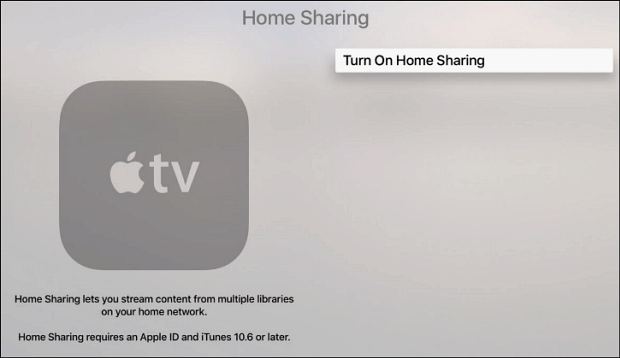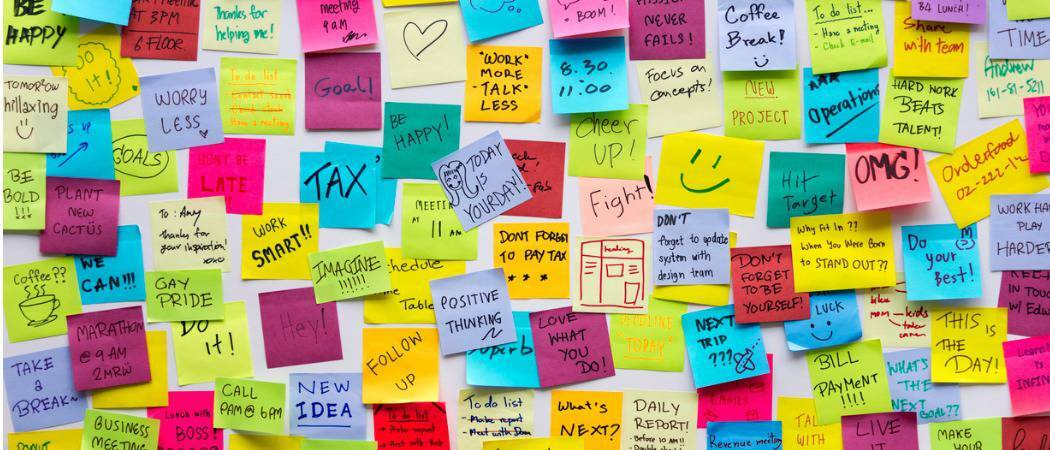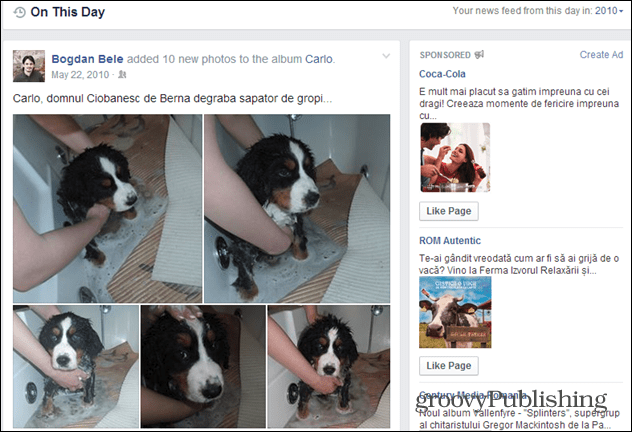Kako spremeniti teme na Roku
Roku Junak Rezanje Vrvice / / August 03, 2022

Nazadnje posodobljeno dne
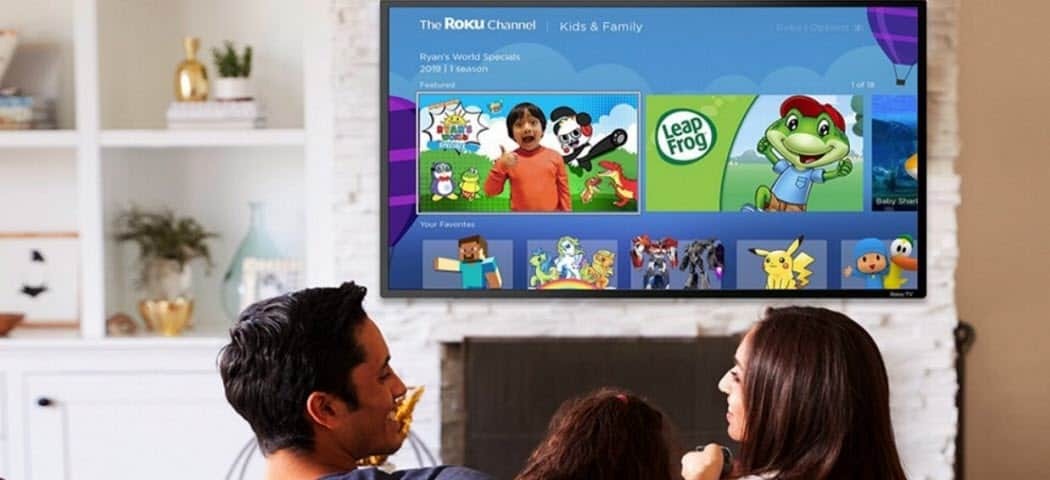
Če spremenite videz in občutek vašega Rokuja, lahko ustvarite boljši videz. Torej, tukaj je, kako spremeniti teme na Roku.
Vaša naprava Roku zmore več kot samo pretakanje vsebine, kot so Netflix, Apple TV, Disney Plus, in drugi. Druga stvar, ki jo lahko storite z njim, je, da spremenite temo, ki se prikaže, ko ga vklopite.
Čeprav je privzeti videz vijolično ozadje, lahko temo spremenite v nekaj drugega. Na primer, spreminjanje vam omogoča, da zagotovite videz in občutek prikazanega vmesnika, ko ste na domači strani in manevrirate po menijih.
Če želite drugačen videz in občutek za vaš Roku, tukaj je opisano, kako spremenite teme na Roku.
Kako spremeniti teme na Roku
Spreminjanje teme na vašem Roku vam omogoča, da jo prilagodite tako, da ustreza sobi, v kateri je, ali priljubljenemu programu. Na srečo je zamenjava teme na Roku kos torte.
Če želite spremeniti temo na Roku, naredite naslednje:
- Na domači strani se pomaknite navzdol in izberite nastavitve iz menija.
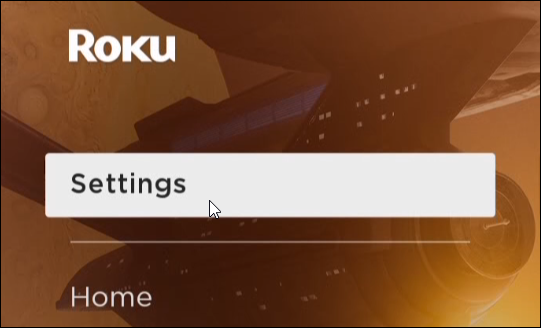
- Kliknite Tema od tretje možnosti navzdol na desni.
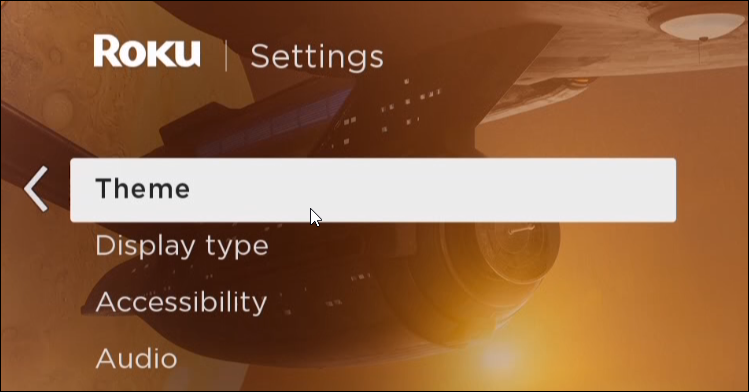
- Na desni strani boste videli a Privzeti tematski paket – izberite ga, da prikažete teme, ki jih Roku vključuje v vaši napravi.
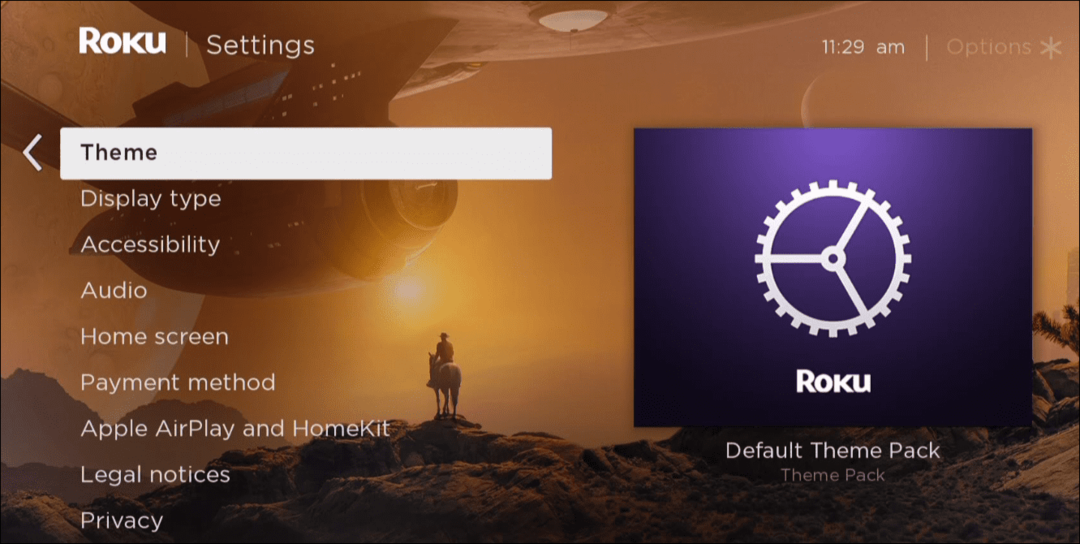
- Izbirate lahko med veliko, izbira različnih tem pa je preprosta stvar, da jih kliknete in vidite, kako izgledajo. V vaši napravi so vključena tudi različna ozadja, med katerimi lahko izbirate.
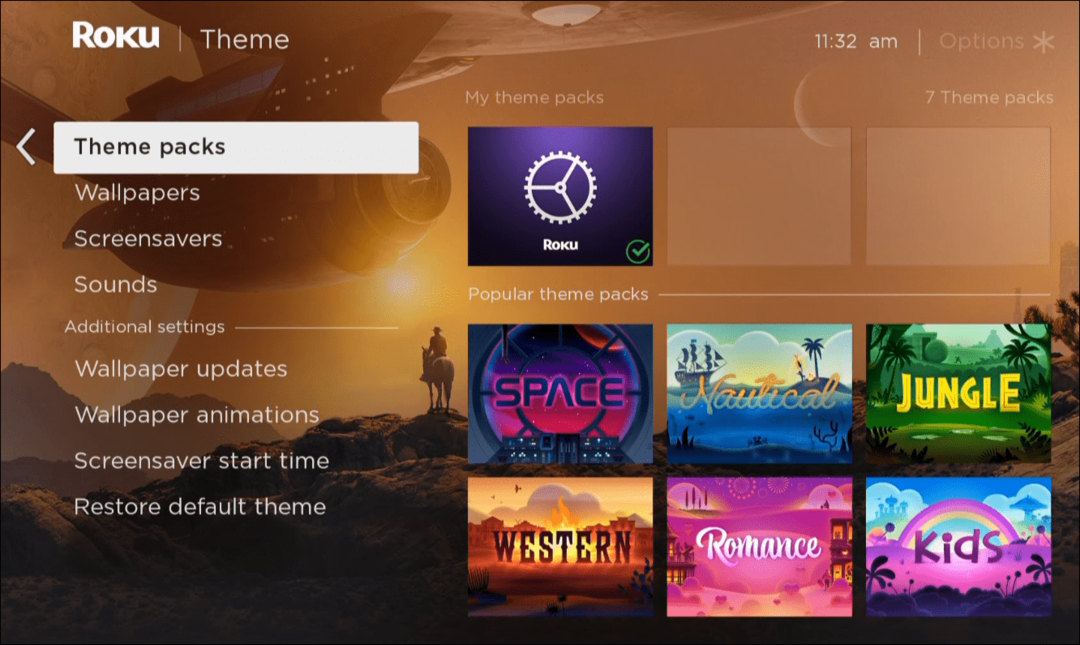
Opomba: Če vam vključena in brezplačna ozadja, teme in ohranjevalniki zaslona niso všeč, lahko kupite druga v trgovini Roku. Na splošno je to nekaj dolarjev vsak. Običajno brezplačne teme vključujejo okoli 40 različnih, zato bi moralo biti veliko izbire.
Ko najdete temo, ki vam je všeč, izberite Nastavite tematski paket in se pomikajte po uporabniškem vmesniku, da vidite, ali je to tisto, kar želite. Če ni, izberite temo in izberite Odstrani tematski paket možnost.
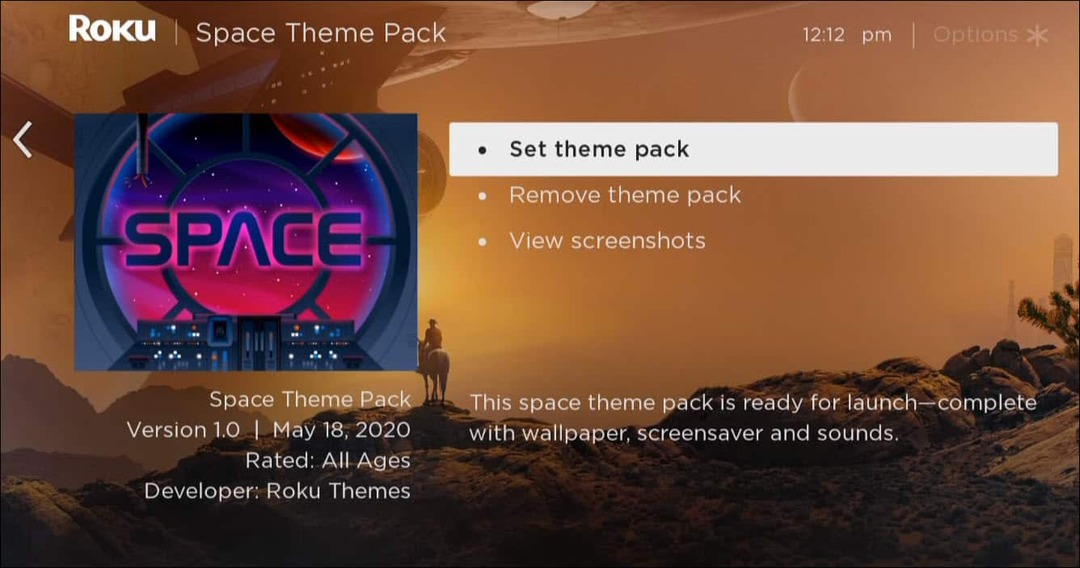
Roku nasveti in triki
Če svojemu Rokuju dodate novo temo, lahko svojemu televizorju vdahnete novo življenje. Če se svojega enega naveličaš, ga lahko vedno zamenjaš za drugega.
Vaš Roku ni samo za gledanje pretočnih programov in dodajanje novih tem. Tako lahko na primer dodajte svoje slike kot ohranjevalnik zaslona. Lahko tudi dostop do skritih menijev na polju za pretakanje.
Roku vključuje brezplačne kanale Roku, ki jih lahko namestite, pa tudi lahko upravljajte Roku z Alexo. Ali pa preverite, če ste uporabnik Googla upravljanje Rokuja z Google Home.
Kako najti svoj ključ izdelka Windows 11
Če morate prenesti ključ izdelka Windows 11 ali ga potrebujete samo za čisto namestitev operacijskega sistema,...
Kako počistiti predpomnilnik Google Chrome, piškotke in zgodovino brskanja
Chrome odlično shranjuje vašo zgodovino brskanja, predpomnilnik in piškotke za optimizacijo delovanja vašega brskalnika v spletu. Njeno je, kako ...
Ujemanje cen v trgovini: Kako pridobiti spletne cene med nakupovanjem v trgovini
Nakup v trgovini ne pomeni, da morate plačati višje cene. Zahvaljujoč garanciji ujemanja cen lahko dobite spletne popuste med nakupovanjem v...
Kako podariti naročnino Disney Plus z digitalno darilno kartico
Če ste uživali v Disney Plus in želite to deliti z drugimi, tukaj je opisano, kako kupiti darilno naročnino Disney+ za...